Publicité
Table des matières
§1. Introduction
§2–Premiers pas avec xHTML
§3–Concevoir avec CSS
§4–Plus d'informations
1. Introduction: Qu'est-ce que xHTML ?
Bienvenue dans le monde du XHTML – Langage de balisage hypertexte extensible – un langage de balisage (similaire à la programmation) qui permet à quiconque de construire des pages Web avec de nombreuses fonctions différentes. À bien des égards, c'est la langue principale d'Internet.
Alors, pourquoi s'en soucier ?
Eh bien, n'avez-vous jamais voulu avoir votre propre site Web? Ou créer votre propre jeu? Le rôle de ce guide est de vous donner un avant-goût de ce monde puissant. Si vous avez une expérience en programmation, vous trouverez cela plus facile, bien sûr, que si vous commencez tout juste votre aventure de programmation. Quoi qu'il en soit, j'espère expliquer cela pour que même un novice puisse comprendre.
Nous nous soucions du xHTML car c'est un bon point de départ pour apprendre les éléments de base du Web. Les sites de réseaux sociaux comme Facebook, MySpace et Twitter utilisent un autre langage de programmation (côté serveur) appelé PHP, mais c'est une bonne idée de comprendre les bases avant de plonger tête première dans la programmation monde. Ce guide concerne les bases.
Si vous voulez en savoir plus sur le fonctionnement d'Internet ou peut-être sur le fonctionnement des réseaux informatiques avec tout cela trucs techniques ou même simplement comment les ordinateurs peuvent être construits, puis essayez ces excellents guides de vos amis à Se servir de:
//www.makeuseof.com/tag/the-guide-build-your-own-pc/ Comment construire votre propre PCC'est très gratifiant de construire son propre PC; ainsi qu'intimidant. Mais le processus lui-même est en fait assez simple. Nous vous expliquerons tout ce que vous devez savoir. Lire la suite
//www.makeuseof.com/tag/everything-need-know-home-networking/ Tout ce que vous devez savoir sur le réseau domestiqueLa mise en place d'un réseau domestique n'est pas aussi difficile que vous le pensez. Lire la suite
//www.makeuseof.com/tag/guide-file-sharing-networks/ Le guide MakeUseOf des réseaux de partage de fichiersVous êtes-vous déjà demandé quels sont les plus grands réseaux de partage de fichiers? Quelles sont les différences entre BitTorrent, Gnutella, eDonkey, Usenet etc. ? Lire la suite
//www.makeuseof.com/tag/download-the-ultimate-windows-7-guide/ Windows 7: Guide ultimeSi vous avez peur de passer de Vista ou XP parce que vous pensez que c'est complètement différent de ce à quoi vous êtes habitué, vous devriez lire ce nouveau guide. Lire la suite
//www.makeuseof.com/tag/download-how-the-internet-works/ Comment fonctionne InternetNous pouvons désormais accéder à Internet à partir de nos ordinateurs personnels, de notre bureau, de nos ordinateurs portables et de nos téléphones. Mais beaucoup de gens ne savent toujours pas exactement ce qu'est Internet et comment il fonctionne réellement. Lire la suite
2. Premiers pas avec xHTML
Dans ce chapitre, vous apprendrez à créer et à personnaliser des sites Web de différentes manières, notamment en apprenant à :
• Ajouter des images aux pages Web.
• Créer et utiliser des hyperliens pour naviguer dans les pages Web.
• Établissez des listes d'informations à l'aide de points et autres.
• Créer des tableaux avec des lignes et des colonnes de données aléatoires et pouvoir contrôler le formatage de ces tableaux.
• Créez et utilisez des formulaires avec lesquels vous pouvez réellement interagir.
• Rendre les pages Web accessibles aux moteurs de recherche.
Tout cela sera fait avec la programmation xHTML. Vous ne le croyez pas? Continuer à lire. Vous seriez surpris de tout ce que vous pouvez apprendre d'un guide si court.
Avant d'entrer dans la partie "codage" de ce guide, vous aurez besoin d'un logiciel à utiliser pour pouvoir éditer, tester et développer vos programmes. Rendez-vous sur www.dreamspark.com et obtenez GRATUITEMENT l'un des programmes suivants, en supposant que vous êtes étudiant :
• Microsoft Visual Studio 2010
• Expression Studio 4
Si vous n'êtes pas étudiant, vous pouvez également utiliser Bloc-notes++, que vous pouvez obtenir assez facilement à partir de www.notepad-plus-plus.org
Une fois que vous avez obtenu l'un des programmes et que vous l'avez installé, vous pouvez commencer votre expérience xHTML.
Vous utilisez peut-être un Mac ou Linux au lieu de Windows; vous devrez trouver un éditeur de texte cela fonctionne pour vous dans ce cas. Essayez d'en trouver un qui vous montre votre nombre de lignes et votre code de couleurs.
• //www.makeuseof.com/tag/leafpad-ultralightweight-text-editor-linux/ Leafpad - Un éditeur de texte ultra-léger [Linux] Lire la suite
• //www.makeuseof.com/tag/geany-great-lightweight-code-editor-linux/ Geany - Un excellent éditeur de code léger pour LinuxÉtonnamment, Linux n'offre pas autant de bons IDE (environnements de développement intégrés). Je pense que c'est parce qu'à l'époque, la plupart des programmeurs Linux sortaient le bon vieux bloc-notes (ou gedit dans ce cas) et commençaient... Lire la suite
Si vous préférez ne pas télécharger d'outils dédiés, vous pouvez toujours utiliser un éditeur de texte comme Bloc-notes ou Wordpad. Cependant, les programmes ci-dessus sont de bien meilleurs outils pour tester et concevoir, ainsi que pour vous aider avec votre codage car il vous invite si vous faites une erreur ou si vous essayez de vous souvenir du mot correct à utilisation. Simple, c'est mieux, non? Personnellement, j'utilise Notepad ++ et Microsoft Visual Studio, bien que j'aie entendu beaucoup de bonnes choses à propos d'Expression Studio 4. Vous devrez décider ce que vous préférez, mais tous fonctionnent très bien.
REMARQUE: Pour tester un site Web créé à partir du Bloc-notes ou de Wordpad :
Avec le fichier ouvert, cliquez sur Fichier >> Enregistrer sous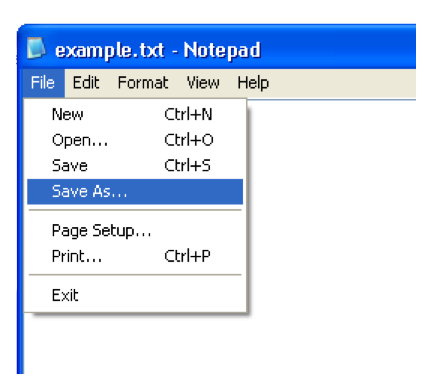
A la fin du nom de fichier, tapez .html et cliquez sauvegarder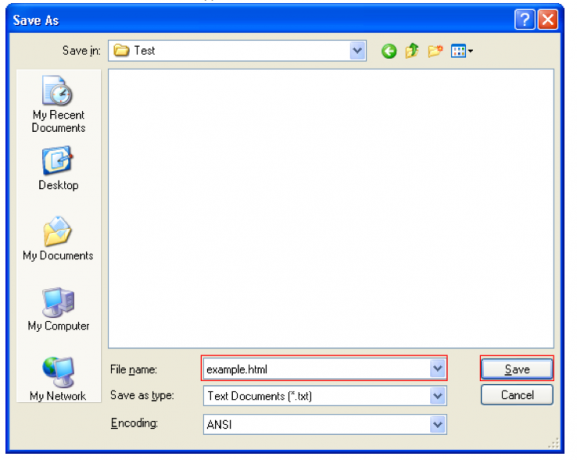
Ouvrez le fichier nouvellement enregistré (il s'ouvrira dans votre navigateur Internet par défaut)
2.1 Apprendre à connaître « le monde »
Bon, voici le début du voyage. Commençons par simplement mettre quelque chose à l'écran sur cette page Web. Vous devez d'abord savoir ce que sommes. Le code XHTML utilise des balises de début et de fin pour trier ce qui se passe avec chaque élément de la page.
Voici un exemple de balise de début:
Voici un exemple de balise de fin:
Regarde la différence? L'un a le nom de l'élément entre crochets pointus et l'autre est le même mais a une barre oblique avant le nom de l'élément.
IMPORTANT: Vous devez fermer une balise après l'avoir ouverte à un moment donné du code. Les balises doivent également être imbriquées, c'est-à-dire que vous ne pouvez pas effectuer les opérations suivantes: ; ça devrait être. Vous voyez comment les balises s'emboîtent les unes dans les autres? Considérez-les comme des boîtes: vous ne pouvez pas mettre quelque chose de solide dans une boîte et demie.
La meilleure façon d'apprendre à programmer est de le faire réellement, donc assez de théorie. Juste pour un point de référence, je vais étiqueter chaque ligne de code avec un numéro afin que je puisse expliquer ligne par ligne ce qui se passe.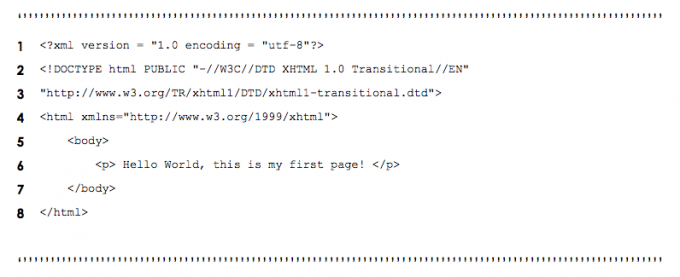
À la ligne 1, j'ai indiqué le code html et à la ligne 5, je l'ai terminé. À l'intérieur de l'étiquette est la
). Si vous l'ouvrez dans un navigateur Web, vous verrez ce qui suit s'afficher à l'écran :
Si vous souhaitez modifier le titre de la page du point de vue du navigateur (par ex. firstpage.html), vous pouvez facilement ajouter la ligne de code suivante :
Cela rendra votre page Web plus professionnelle.
2.2 En partant du et en travaillant le
Dans la plupart des cas, à l'intérieur du balise il y a un
et un .Les est généralement utilisé pour les scripts en CSS (Section 3) et JavaScript (expliqué dans un manuel à venir), tandis que le est généralement le contenu de la page.
Certains contenus peuvent être modifiés à l'aide du script dans le
, mais le est généralement le contenu qui n'est pas modifiable sur la page. Un exemple serait un petit baratin sur le site Web que vous visitez.Vous pouvez apporter des modifications à la mise en forme du contenu en utilisant CSS (Section 3) dans le
. Cependant, vous pouvez également apporter des modifications à la mise en forme dans le .Un ensemble de balises couramment utilisé dans le corps sont les polices d'en-tête. Ces polices d'en-tête varient en taille et en force/audace. Voyez par vous-même ci-dessous :
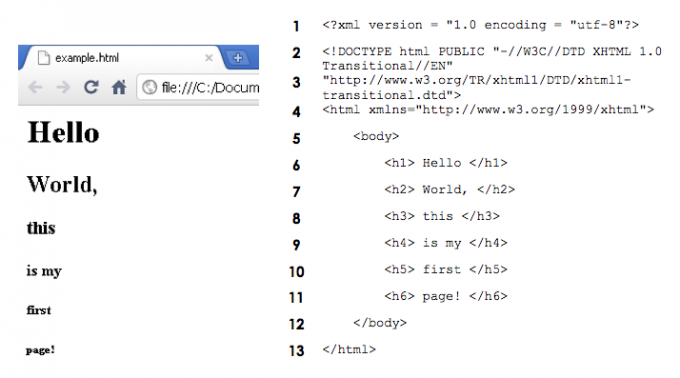
2.3 Votre image vaut-elle mille mots? - Images
Jusqu'à présent, nous n'avons parlé que de texte et de ce qu'il peut faire sur un site Web, mais il y a encore plus. Vous voulez rendre votre site Web encore plus attrayant que de simples polices de caractères? Essayez d'obtenir de bonnes images pour que votre site donne vraiment au public quelque chose à regarder. Soyez prudent avec les lois sur le droit d'auteur; mieux vaut prendre vos propres photos si vous avez l'intention de mettre votre site Web sur Internet.
Vous devrez peut-être utiliser Photoshop ou certaines compétences en imagerie numérique pour créer une superbe image ou peut-être améliorer votre propre image et la rendre encore plus impressionnante. Essayez ces guides pour obtenir d'excellents conseils et idées :
• //www.makeuseof.com/tag/learn-photo-editing-photoshop-get-basics-1-hour/ Apprendre l'édition de photos dans Photoshop: maîtriser les bases en 1 heurePhotoshop est un programme intimidant, mais en seulement une heure, vous pouvez apprendre toutes les bases. Prenez une photo que vous souhaitez éditer et commençons ! Lire la suite
• //www.makeuseof.com/tag/guide-to-digital-photography/ Guide du débutant en photographie numériqueLa photographie numérique est un grand passe-temps, mais elle peut aussi être intimidante. Ce guide du débutant vous dira tout ce que vous devez savoir pour commencer ! Lire la suite
Les formats d'images les plus populaires sont les suivants :
• GIF = Format d'échange graphique
• JPEG = Groupe conjoint d'experts en photographie
• PNG = Graphiques réseau portables
Jetez un œil au code ci-dessous et j'expliquerai ensuite ce que cela signifie; c'est-à-dire comment ajouter des images dans votre page Web.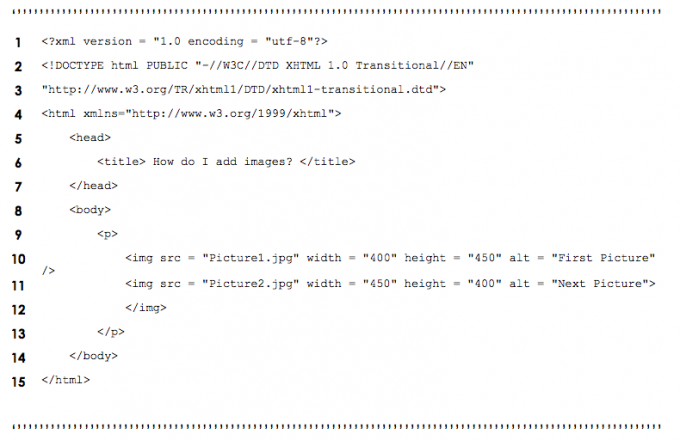
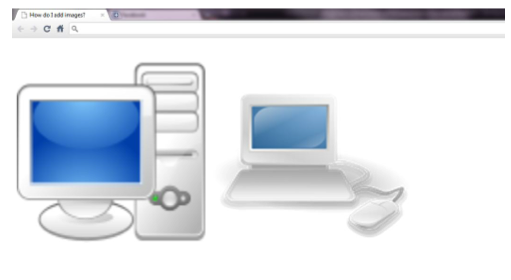
Comme cela a été enseigné dans les sections précédentes, nous commençons toujours par le et co balises. Ensuite le
Après l'ouverture du paragraphe à la ligne 9, c'est là que les images sont insérées sur le site Web. Pour ajouter une image/image, vous devez utiliser commencer avec. Ensuite, vous devez suggérer où se trouve le fichier. Habituellement, vous essayez d'avoir ce fichier dans le même dossier que les fichiers du site Web, sinon vous devrez entrer le chemin du dossier dans lequel il existe. Dans le cas ci-dessus, j'ai utilisé
 . Cela signifie que la source (src) de l'image réside dans le même dossier et le nom de ce fichier image est Image.jpg. Facile non ?
. Cela signifie que la source (src) de l'image réside dans le même dossier et le nom de ce fichier image est Image.jpg. Facile non ?
Vous n'avez rien à ajouter de plus que  pour créer une image avec un alt mais vous pouvez lui ajouter des propriétés pour y apporter quelques modifications.
pour créer une image avec un alt mais vous pouvez lui ajouter des propriétés pour y apporter quelques modifications.
Aussi connu sous le nom texte alternatif, cette valeur de propriété s'affiche lorsque vous passez la souris sur l'image.
Vous remarquerez peut-être qu'à la ligne 10, j'ai commencé le tag avec et l'a terminé avec />. C'est une autre façon d'ouvrir et de fermer les balises. C'est la manière habituelle de créer des images car vous pouvez choisir les différentes propriétés de l'image telles que la largeur et la hauteur, comme indiqué dans l'exemple ci-dessus.
Aux lignes 11 et 12, une autre image est insérée, mais elle utilise l'autre méthode pour ouvrir et fermer les balises. La ligne 10 crée l'image d'une manière beaucoup plus nette; utilisez-le plutôt que la méthode des lignes 11 et 12.
2.4 Liens hypertextes où peuvent-ils aller ?
2.4.1 Se déplacer dans « le monde »
Vous voulez montrer à vos amis des sites intéressants sur votre site Web, mais vous ne savez pas comment faire? Vous êtes au bon endroit, lisez la suite…
Jetez un œil au code ci-dessous et voyez si vous pouvez deviner ce que je fais avant de l'expliquer.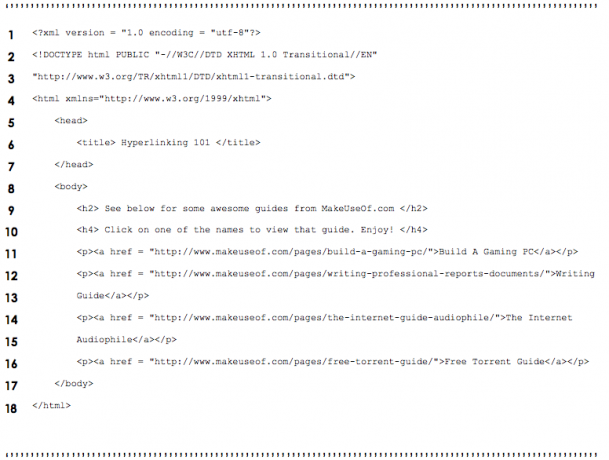
C'est vrai, je crée des hyperliens vers des sites intéressants et utiles. Fondamentalement, pour créer un lien hypertexte vers une certaine page Web qui a une adresse Web, vous utilisez simplement la syntaxe ci-dessous :
[ce que vous voulez mettre en hyperlien]
Cela ne semble pas très difficile, n'est-ce pas? Vous pouvez assez facilement y mettre du texte comme l'exemple de code ci-dessus. Cependant, il n'y a aucune raison pour que vous ne puissiez pas utiliser autre chose comme une image. Juste pour quelques informations supplémentaires: une URL est un Uniform Resource Locator, essentiellement l'adresse Web.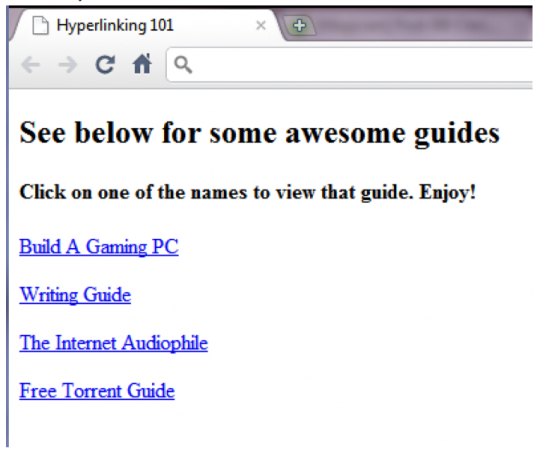
2.4.2 Les images vous rappellent où vous êtes allé et vous y ramènent
Voici un exemple d'utilisation d'une image comme lien hypertexte :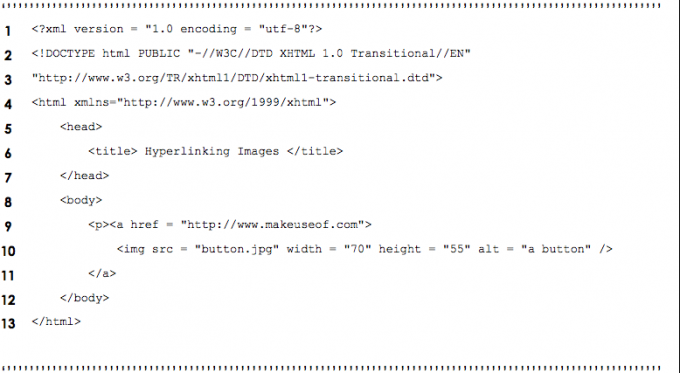
Je suis sûr que si vous lisez les parties précédentes de cette section que vous publiez, cela mélange simplement la création d'images et d'hyperliens. La syntaxe est définie pour avoir le lien hypertexte à l'extérieur et l'image à l'intérieur, ce qui permet de placer un lien hypertexte de l'image insérée.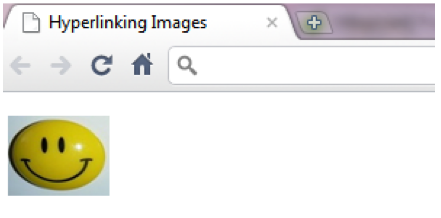
2.4.3 Vous avez du courrier - Lien hypertexte vers une adresse e-mail
C'est simplement une répétition de la dernière partie, mais si vous n'avez pas fait beaucoup attention, jetez un œil au code ci-dessous :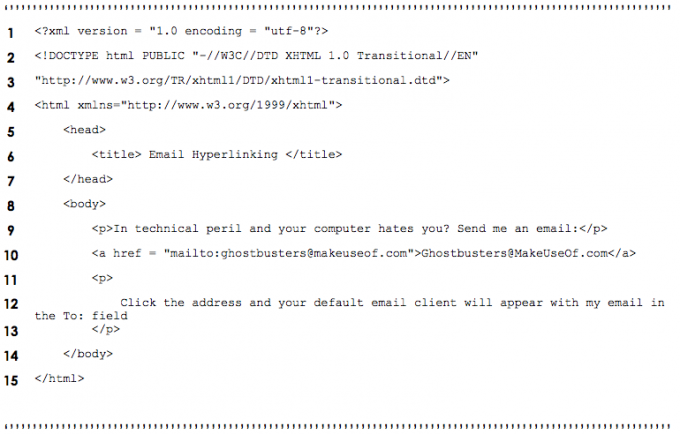
Au lieu d'utiliser une URL (par ex. http://www.something.com) ici, j'utilise une adresse e-mail qui consiste à mettre la syntaxe suivante après le signe égal :
"mailto:[votreadressemail]"
La ligne 10 est l'exemple de base de ce concept. Alors, à qui allez-vous envoyer un e-mail? Chasseurs de fantômes!
2.4.4 Se déplacer dans le monde – Hyperliens internes
Maintenant, vous pouvez voir comment vous déplaceriez votre propre site Web. Cela se fait simplement en utilisant votre nom de fichier comme URL. Par conséquent, vous pouvez avoir une configuration de sites Web comme le montre le schéma ci-dessous. La syntaxe que vous utiliseriez ressemblerait à ceci :
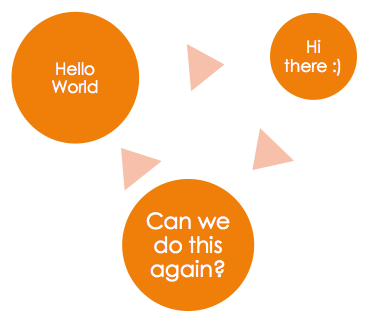
2.5 Êtes-vous spécial? Ces personnages sont…
Lorsque vous saisissez des informations qui vont apparaître sur le site Web comme du contenu, vous devrez peut-être mettre quelque chose comme un symbole tel que le symbole du droit d'auteur: © ou peut-être un inférieur ou supérieur à symbole. Mais puisque les symboles normaux sont utilisés par la syntaxe de codage, alors il devait y avoir un autre moyen de contourner ce petit obstacle, et la solution utilisait une esperluette (&) puis un code court pour indiquer à l'ordinateur quel symbole mettre dedans. Vous trouverez ci-dessous un tableau avec quelques exemples de caractères spéciaux issus du codage :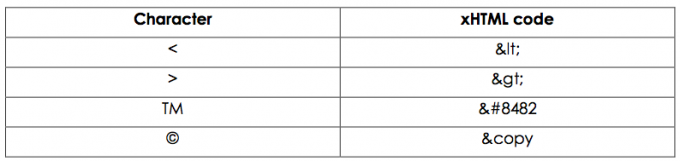
Par exemple, vous pourriez dire :
Il y a < six lignes dans le tableau ci-dessus, mais > 2 lignes
Il y a < 6 lignes dans le tableau ci-dessus, mais > 2 lignes
2.6 Listes, listes et plus de listes
Bon maintenant, nous allons devoir organiser quelques choses, comme une liste de courses. Il existe deux types de listes. Ils sont les:
• Liste ordonnée (chiffres, alphabets, chiffres romains)
• Liste non ordonnée (puces)
Pour une liste ordonnée, vous utiliseriez les balises suivantes =
Pour une liste non ordonnée, vous utiliseriez les balises suivantes =
Par exemple: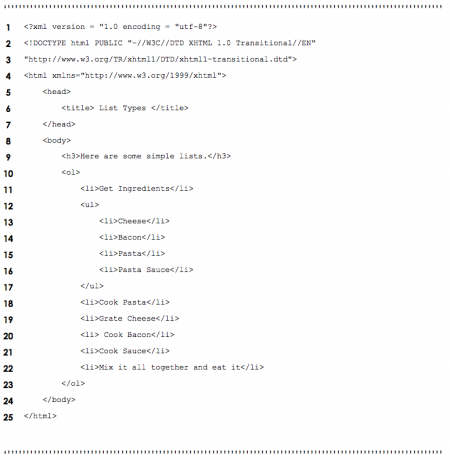
Dans l'exemple ci-dessus, j'ai inclus à la fois des types de listes non ordonnées et ordonnées. Mais avez-vous remarqué ce que j'ai fait d'autre? J'ai également inclus une technique appelée Listes imbriquées. Ces listes imbriquées peuvent être utilisées pour représenter des relations hiérarchiques, comme la liste des ingrédients dans le Obtenez l'étape Ingrédients de la recette ci-dessus.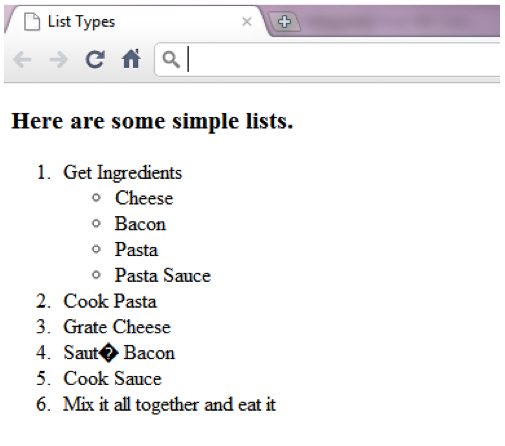
Vous pouvez voir que j'ai commencé la liste entière en tant que liste ordonnée à la ligne 10 et l'ai terminée à la ligne 23. Entre vous verriez le et balises que j'ai utilisées. Ceux-ci désignent Éléments de la liste. Les éléments de la liste sont les mots qui apparaissent comme à la ligne 21:
Si vous voulez passer au niveau hiérarchique suivant de points ou de nombres, imbriquez-les comme ceci :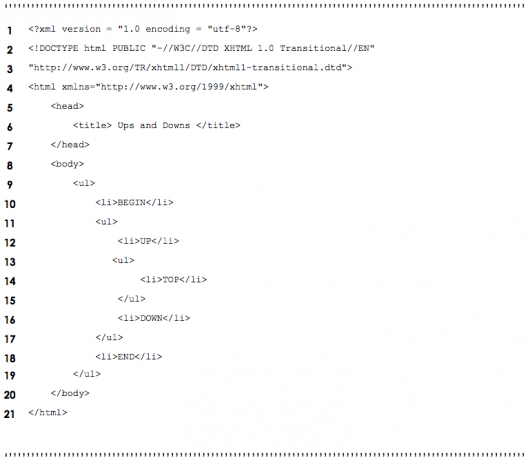
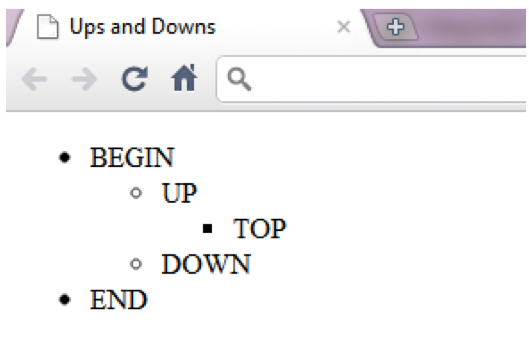
2.7 Tableaux… non pas des maths
Est-ce aussi difficile que vos tables de multiplication? Bien sûr que non, si vous vous y prenez de la bonne manière. Si vous débutez avec ce concept et je suppose que vous l'êtes, il est généralement préférable de dessiner le tableau que vous souhaitez créer sur un morceau de papier comme celui que j'ai ci-dessous :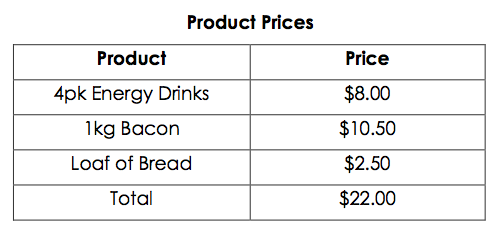
Maintenant, regardez-le dans le code ci-dessous :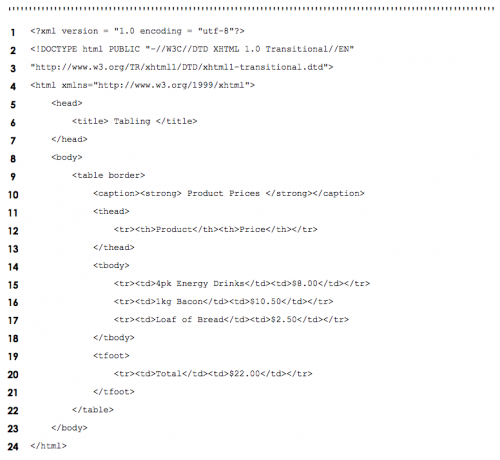
Mélangez-les maintenant et l'affichage ci-dessous devrait vous aider à comprendre comment le tableau est structuré :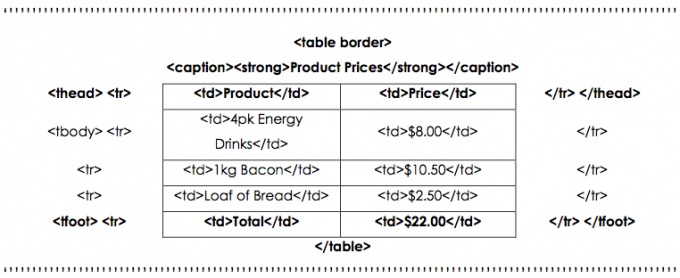
UNE
et
en gras respectivement la première et la dernière ligne pour attirer davantage l'attention sur ces parties du tableau. La plupart des gens regarderaient d'abord le total dans le pied de page du tableau, n'est-ce pas ?2.8 Formulaires numériques (stylos à portée de main)
Lorsque vous surfez sur le net, vous devrez interagir avec les pages Web que vous rencontrez. Par exemple, sur www.makeuseof.com, vous devrez entrer votre adresse e-mail comme encerclée ci-dessous pour abonnez-vous à la newsletter et aux mises à jour quotidiennes de MakeUseOf. Après avoir entré votre adresse e-mail, vous appuierait Rejoindre et cela enverrait les informations (votre e-mail) dans la zone de texte à côté du bouton à une base de données ou peut-être à une autre adresse e-mail. Formes sont utilisés pour faire cela, c'est ce que vous apprendrez dans ce chapitre.
Ci-dessous se trouve un formulaire qui est utilisé pour mettre juste votre nom et cliquer soit Soumettre ou Dégager: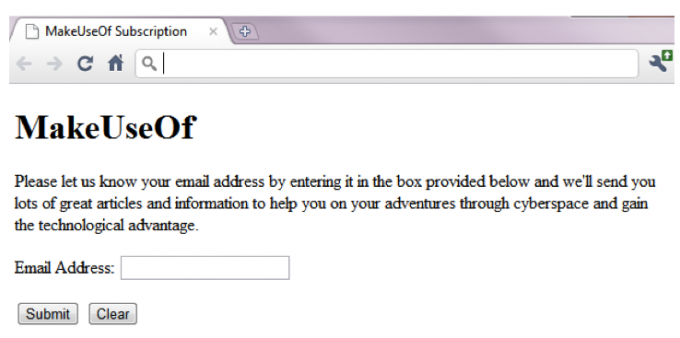
Voici le code des coulisses, que j'expliquerai plus en détail sous peu :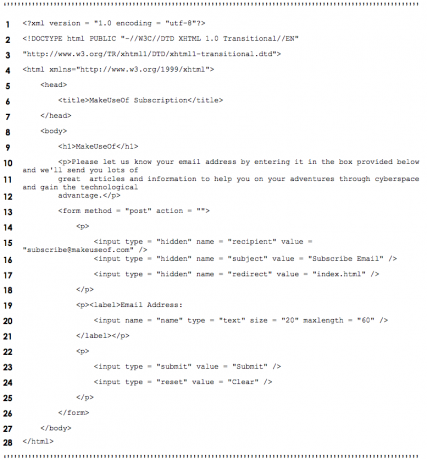
Premièrement, la chose la plus importante dans le script ci-dessus est la ligne 10. C'est le début du formulaire. La méthode est généralement soit Publier ou avoir. Assez explicite, mais Publier envoie les informations quelque part pour faire un enregistrement, comme une adresse e-mail ou une base de données. Par exemple: poster une question sur MakeUseOf Answers. Avoir, d'autre part, envoie les informations que vous avez fournies et renvoie des informations de retour, telles qu'un moteur de recherche, l'envoi des mots-clés de recherche et le retour avec les résultats.
Le bloc de codage ci-dessus est un exemple de formulaire de publication dans lequel vous entreriez votre adresse e-mail et elle serait envoyée à la propriété cachée avec une adresse e-mail après avoir cliqué sur le bouton Soumettre. Les
Les lignes 22 à 25 placent les boutons Soumettre et Réinitialiser/Effacer sur la page sous la zone de texte. Les Réinitialiser Le bouton supprime simplement tout texte entré dans la zone de texte ou les zones de ce formulaire. Les Soumettre Le bouton suit les instructions des parties cachées du formulaire qui sont créées aux lignes 14 à 18. Le type caché supposerait généralement quelque chose d'automatique ou une partie de quelque chose d'autre utilisé dans la forme actuelle. Dans ce cas, c'est ce dernier qui donne le Publiered information une destination, dans ce cas [email protected], avec le sujet défini, dans ce case « Subscribe Email », puis vous redirige vers une autre page, dans ce cas la page principale ou "index.html".
2.9 méta quoi? Pourquoi?
Vous êtes-vous déjà demandé comment les moteurs de recherche trouvent les sites Web? Eh bien, en gros, c'est ce qu'ils utilisent: éléments méta. Les moteurs de recherche cataloguent généralement les sites en suivant les liens vers les pages des sites qu'ils trouvent. Ces éléments méta contiennent des informations sur la page. Jetez un œil à l'extrait suivant d'un code pour un exemple :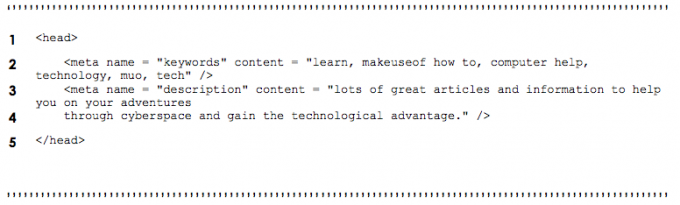
Comme vous pouvez le voir ci-dessus, les méta-informations vont dans le
3. Concevoir avec CSS
La plupart du temps, les personnes qui consultent des guides comme ceux-ci aiment simplement jouer à des jeux vidéo. CSS n'est cependant pas Counter Strike Source, ni un First Person Shooter (FPS) du tout. CSS est une technologie qui fonctionne avec xHTML et signifie Cen cascade Sstyle Shettes. xHTML est assez ennuyeux en soi, mais si vous ajoutez une bonne portion de CSS, le formatage et la présentation de votre création sont bien plus intéressants. Les auteurs peuvent apporter des modifications aux éléments d'une page Web tels que les polices, l'espacement, les couleurs; cela se fait séparément de la structure du document (en-tête, corps, etc.); cela sera expliqué dans les chapitres suivants). xHTML a en fait été conçu pour spécifier le contenu et la structure d'un document. Ce n'est pas comme si xHTML ne pouvait pas modifier la mise en forme du contenu. Cependant, cette configuration est bien plus avantageuse car elle peut être contrôlée à partir d'un seul endroit si nécessaire. Par exemple, si le format d'un site Web est entièrement déterminé par une feuille de style jointe, un concepteur de sites Web peut simplement mettre en place une autre feuille de style pour modifier fortement la présentation du site Web.
3.1 Styles de danse en ligne
Comme mentionné ci-dessus, cette section concerne le formatage et les styles. Puisqu'il existe de nombreuses façons de changer le style de votre contenu et de votre page, j'ai pensé qu'il serait bon de commencer par la technique la plus simple qui soit Styles en ligne. Ceci est effectué en plaçant le code dans la section des propriétés d'un onglet qui englobe le contenu. Comme ça:
Cela vous semble trop difficile? Laisse moi te donner un exemple:
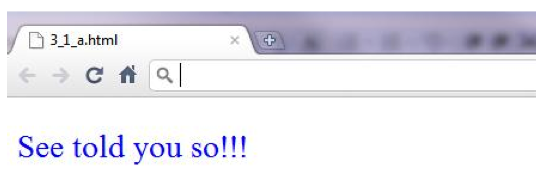
Remarque: La couleur est orthographiée Couleur lors de l'utilisation de ce code car il a été créé dans un endroit moins cool que l'Australie ou le Canada; J'espère que cela ne vous dérange pas trop.
Les informations en gras dans l'exemple ci-dessus sont la mise en forme qui est en cours de traitement sur le contenu englobé dans le
étiqueter. Pour obtenir une liste de codes hexadécimaux pour différentes couleurs, recherchez simplement Google ou utilisez ce site: http://html-color- codes.com/
3.2 Feuilles de style intégrées (les feuilles de triche sont gagnantes)
L'utilisation des styles en ligne de la section précédente peut être pénible si vous avez un site très volumineux. Mais si vous voulez utiliser les mêmes styles encore et encore, pourquoi ne pas utiliser un Feuille de style intégrée? Cette alternative vous permet de créer vos propres styles dans le
balise du code, puis vous y faites référence dans le code lorsque vous insérez du contenu sur votre page. Trop compliqué? Voici un exemple :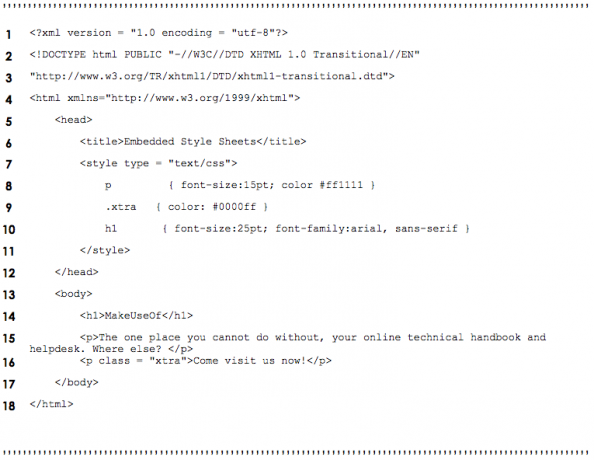
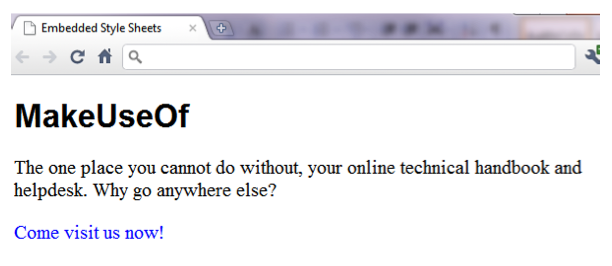
Voyez comment le texte change de couleur, de taille ou de format en fonction de la feuille de style en haut? Ce n'est pas très difficile à comprendre, n'est-ce pas ?
A la ligne 7 où nous introduisons le début de la
La ligne 16 utilise le .xtra classe qui a été faite plus tôt. La façon dont cela fonctionne est qu'il ajoute sur le extra classe quel que soit le style sur lequel elle est ouverte, en écrasant toutes les propriétés que le extra usages de la classe. Par exemple: si un style a une police de taille 20pt et est de couleur verte, et qu'une classe est placée dessus qui a un taille de police différente, la nouvelle taille de police remplacera l'ancienne, mais l'ancienne couleur verte continuera comme si.
3.3 Styles en guerre (styles en conflit)
Il existe trois niveaux de styles et ils sont :
• Utilisateur (visitant le site Web)
• Auteur (du site web)
• Agent utilisateur (navigateur)
Les styles fusionnent de manière à créer la meilleure configuration possible à partir de la position de l'utilisateur. Le graphique suivant montre la hiérarchie des trois niveaux :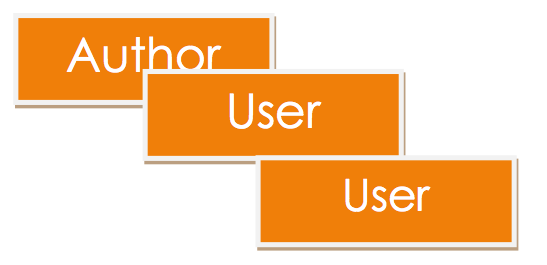
3.4 Feuilles de style d'ailleurs (externes)
Ne pensez-vous pas qu'il serait ennuyeux de devoir toujours écrire la même feuille de style dans chaque nouveau fichier de codage? Il y a une solution: Feuilles de style externes. Vous pouvez créer un autre fichier dans le but de l'utiliser pour le formatage; c'est un ".css" déposer. Pour l'utiliser dans un autre fichier il suffit de taper l'extrait suivant :
Remplacer nom de fichier avec le nom de votre fichier CSS et c'est parti, ils sont liés. Assurez-vous que votre fichier CSS se trouve dans le même dossier que vos fichiers liés.
Exemple de fichier CSS :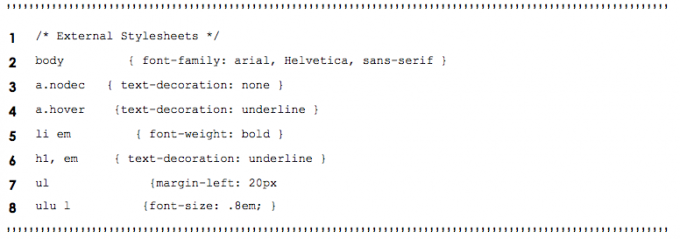
Avant de continuer, j'ai omis de mentionner ce qu'ils font. Ci-dessus, vous verrez dans la dernière ligne que j'ai mis "ul ul { font-size: .8em; }" et cela signifie que la taille de la police sera changée en 0,8 ou 80% de la taille normale que l'utilisateur souhaite qu'elle utilise sa propre feuille de style chargée dans son navigateur. La plupart des gens n'utilisent pas de feuille de style définie par l'utilisateur, alors ne nous en soucions pas.
3.5 Éléments de positionnement (où passer ensuite ?)
Lorsque vous placez une image sur une page Web, vous ne voulez pas vraiment qu'elle aille n'importe où. Ne voudriez-vous pas avoir votre mot à dire? Eh bien, c'est comme ça que vous faites, eh bien c'est en fait un exemple et je vais l'expliquer sous peu :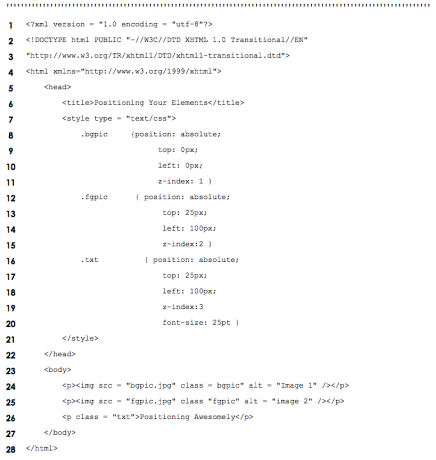
Dans les lignes 9 à 13, vous remarquerez qu'il s'agit d'une classe avec l'ID comme fgpic et a quelques propriétés utilisées en elle. Les position la propriété est définie sur absolu ce qui signifie que peu importe comment l'utilisateur la modifie, l'image restera là où votre (l'auteur) la place avec son code. Les Haut et la gauche Les propriétés désignent un point auquel l'élément (par ex. image/texte) sera placé. Les z-index property est un outil très puissant car il définit le niveau d'empilement comme indiqué dans la capture d'écran ci-dessous :
Voyez comment l'image d'arrière-plan est à l'arrière avec une valeur d'index z de 1 et le texte est à l'avant avec une valeur d'index z de 3, tandis que l'image de premier plan est au milieu avec une valeur d'index z de 2. Ça a l'air plutôt bien en fait si vous jouez bien vos cartes
3.6 Faites attention à votre environnement (arrière-plan)
Les sites Web ont fière allure avec des arrière-plans, n'est-ce pas? Ne serait-il pas vraiment ennuyeux si tous les sites Web avaient simplement un fond blanc ou noir? Pourquoi ne pas y mettre une photo et changer un peu la couleur? Il existe quelques propriétés que vous pouvez utiliser pour faire ressortir un peu plus l'arrière-plan de votre page et lui donner un peu d'éclat. Jetez un œil au code suivant et voyez si vous pouvez déterminer ce que font les propriétés en surbrillance :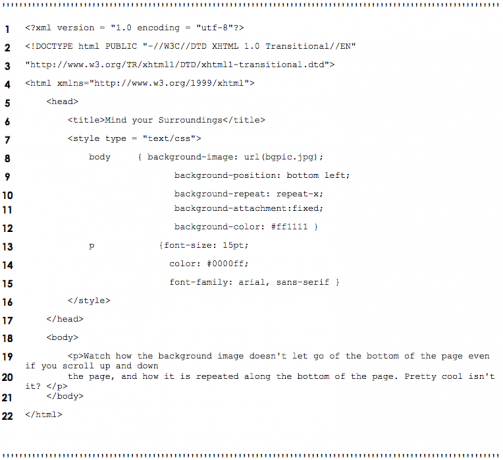
Avez-vous compris ce qu'il fait? Fondamentalement, l'image d'arrière-plan est ce que nous allons utiliser en arrière-plan, le chemin de l'image va dans les crochets/parenthèses comme ceci > url(ICI). Vous pourriez penser que cela a une valeur z-index 0 car il est toujours tout au fond de la page. La position d'arrière-plan de l'image a été définie en bas à gauche, assez explicite, n'est-ce pas? Ensuite, l'image d'arrière-plan a été répétée sur l'axe des x de la page (repeat-x) et pas seulement cela, mais elle est fixée au bas de la fenêtre (background-attachment). Enfin, la couleur a été réglée au hasard pour être principalement rouge. Regardez ci-dessous pour le résultat: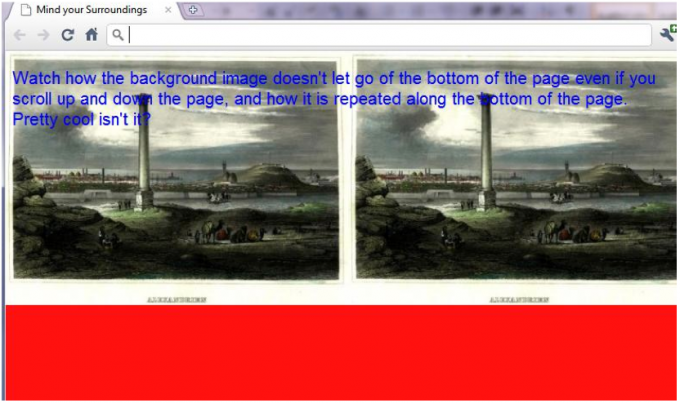
3.7 Quelle taille pensez-vous? (dimensions des éléments/limites du texte)
Si vous pensez que c'est tout ce que CSS a à offrir, vous vous trompez lourdement. Les règles CSS peuvent spécifier les dimensions réelles de chaque élément de page. Prenons l'exemple d'une zone de texte. Voulez-vous taper du texte qui ne traverse pas tout l'écran, ou peut-être créer une zone de texte qui peut défiler sans déplacer la page? C'est là que vous devriez être alors. Voir la capture d'écran ci-dessous pour ce que je viens de décrire :
Voyons maintenant le code dans les coulisses :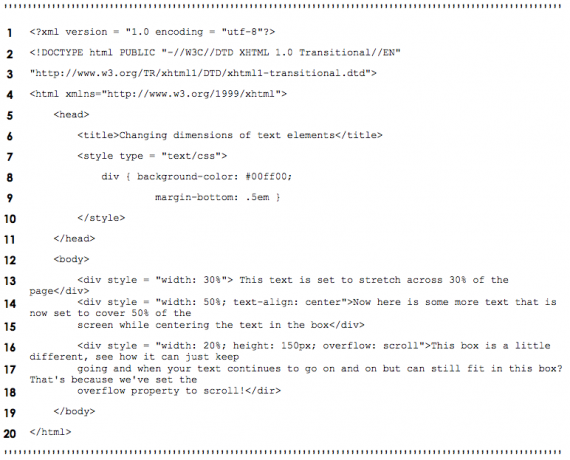
Juste une petite note: la ligne 6 ajoute une bordure marginale au bas de chacune des zones de texte. Plutôt cool, non? Mais plus sur les frontières dans la section suivante.
3.8 Ce qui se passe vient autour (frontières)
Je ne pense pas que cela nécessite une explication mais je vais quand même en donner une. Fondamentalement, vous pouvez mettre des bordures autour de presque tout, alors voyons comment le faire. Voici donc le code :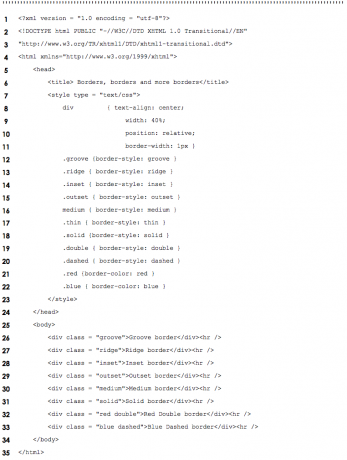
Voici ce que fait le code, essentiellement un assortiment de bordures entourant le ou les noms du type de bordure utilisé. Gardez à l'esprit que l'opposé de la rainure est l'arête et l'opposé de l'encart est le départ.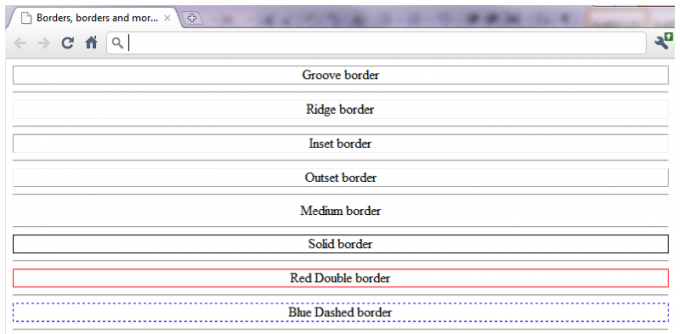
3.9 Éléments flottants et fluides
C'est généralement assez ennuyeux de voir l'en-tête, puis le texte, puis l'en-tête puis le texte. Sans le rendre un peu plus joli? Il existe une méthode qui peut être utilisée appelée flottant, et maintenant je vais vous montrer comment faire exactement cela. Floating vous permet de déplacer un élément d'un côté de l'écran tandis que le reste du contenu du document circule ensuite autour de l'élément flottant. L'élément flottant peut être une image ou un titre ou même un autre bloc de texte. Voyons maintenant à quoi cela ressemble :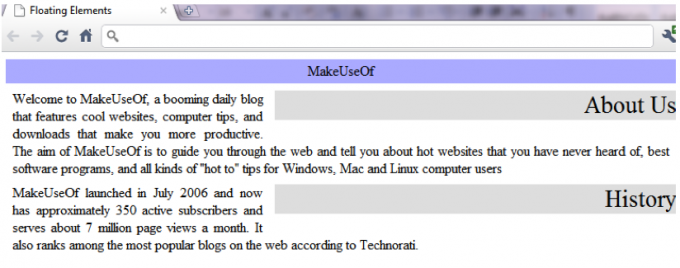
Assez bon pour pas mal de situations, voici maintenant le code qui construit cette conception :
N'est-ce pas incroyable ce que vous pouvez faire si vous trouvez juste la bonne méthode ?
3.10 Ne pas dérouler le menu - exemple
Si vous envisagez de créer un site Web, vous aurez probablement besoin d'un menu, n'est-ce pas? Eh bien, c'est peut-être le bon endroit où aller si vous voulez quelque chose qui ne soit pas juste assis là. Les éléments dynamiques améliorent l'apparence des pages Web et donnent une meilleure impression à l'ensemble du site.
L'un de mes types de menus préférés doit être un menu déroulant Voyons maintenant comment en créer un en utilisant CSS. Découvrez le code ci-dessous :
Je sais que cela semble un peu intimidant au début, mais si vous êtes patient et que vous continuez à lire, vous comprendrez bien assez tôt.
La ligne 15 dit: quand j'ai un <div> balise avec classe = "menu" et la souris est flotterment dessus affichage les bloquerest à l'intérieur.
Les lignes 16-21 disent: quand j'ai un <div> balise avec classe = "menu” et un <une> tag puis définissez ces formats. Gardez à l'esprit que ces lignes choisissent le format des boutons de menu cachés. Les lignes 9 à 14 définissent les formats pour que le bouton de menu défile pour afficher le reste du menu.
La ligne 22 dit: quand j'ai un <div> balise avec classe = "menu” et un <une> tag et moi flotter sur l'un de ces éléments puis définissez le Couleur de l'arrière plan à un vert différent.
Jetez un œil ci-dessous pour le produit final: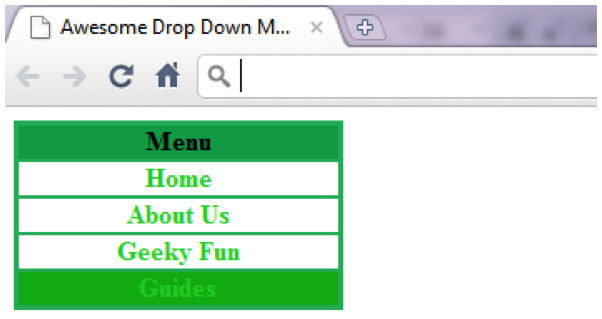
3.11 Feuilles de style utilisateur (vous êtes le centre de l'univers)
Les utilisateurs peuvent définir leur propre feuilles de style utilisateur pour que les pages ressemblent à ce qu'ils veulent. Juste pour faire la distinction entre Feuilles de style utilisateur et Feuilles de style d'auteur. Les styles utilisateur sont des feuilles de style externes que les utilisateurs peuvent créer eux-mêmes et qui sont simplement créées sous forme de fichiers CSS sans la majeure partie du codage. Ici, je vais vous en montrer un :
N'était-ce pas extrêmement simple ?
Si vous voulez savoir comment configurer cela dans votre propre navigateur, il vous suffit d'aller à Outils >> Options Internet >> Général >> Accessibilité >> Ensuite, définissez votre propre fichier La feuille de style de l'auteur est définie dans le code entre .
4. Plus d'information
4.1 Pourquoi utiliser xHTML et co. sur la conception et d'autres applications?
Avant de considérer cela comme un fait ou quelque chose de similaire, vous devez savoir qu'il s'agit simplement d'un point de vue qui dépend de votre position et de votre niveau d'esprit technique. J'aime utiliser des langages de programmation pour mener à bien mes projets car cela signifie que vous pouvez comprendre ce qui se cache derrière les conceptions, tout en utilisant des applications de conception comme Adobe Dreamweaver et Microsoft FrontPage vous permettent de créer votre site Web en utilisant uniquement les outils disponibles dans les menus. Par conséquent, les applications de conception sont limitées à l'option de menu qui vous est fournie. En conclusion, il est tout à fait évident que l'utilisation de langages de programmation construirait le site Web ou le produit final en quelque chose de beaucoup plus attrayant car sa fonctionnalité n'est limitée que par la compétence du programmeur avec le langage désigné (par exemple. JavaScript, CSS, xHTML). Je sais que vous pensez probablement que je suis partial, mais vous devrez simplement essayer les deux et décider comment beaucoup d'efforts que vous voulez mettre dans votre travail, puis choisissez vos outils appropriés pour arriver à votre destination. Vous pouvez même choisir d'utiliser les deux puisque Dreamweaver et FrontPage ont tous deux une « vue de codage » et une « vue de conception ».
Il existe d'autres façons de créer des sites Web, comme Joomla et WordPress.
4.2 Joomla
Joomla est un excellent système de gestion de contenu (CMS) avec beaucoup de flexibilité et avec un utilisateur facile à utiliser interface qui intimide beaucoup de gens lorsqu'ils se rendent compte du nombre d'options et de configurations disponible. Joomla est une plateforme basée sur PHP et MySQL. Ce logiciel est open-source que vous pouvez obtenir à partir de http://www.joomla.org/download.html
Si vous voulez un guide détaillé sur Joomla, essayez ce guide de MakeUseOf: //www.makeuseof.com/tag/download-the-complete-beginners-guide-to-joomla/ Le guide du débutant sur JoomlaCe guide vous expliquera tout, de pourquoi choisir Joomla et comment l'installer sur votre serveur Web à la façon de concevoir et de personnaliser votre site à votre guise. Lire la suite
4.3 WordPress
WordPress est un système de gestion de contenu (CMS) qui permet aux utilisateurs de créer et de maintenir un site Web via un interface, y compris une structure de navigation générée automatiquement, sans avoir besoin de connaître le HTML ou d'apprendre un autre outil. WordPress est un logiciel open source créé par des milliers de programmeurs dans le monde et placé dans le domaine public, vous n'avez donc pas à payer pour l'utiliser. WordPress est une application Web, écrite en PHP et MySQL, conçue pour fonctionner sur des serveurs Linux: PHP est un langage de programmation pour le Web applications, MySQL est une base de données relationnelle (telle que MS Access) et Linux est un système d'exploitation pour les serveurs Web - tous sont également ouverts la source. WordPress est, de loin, le CMS le plus populaire avec plus de 200 millions de sites dans le monde fin 2009.
Lecture supplémentaire
- Top 11 des balises HTML que chaque blogueur et propriétaire de site Web doit connaître Top 11 des balises HTML que chaque blogueur et propriétaire de site Web doit connaîtreLe World Wide Web connaît de nombreuses langues et est codé dans plusieurs langues différentes. Le seul langage cependant, que l'on peut trouver partout et qui existe depuis l'invention des pages Web, est le... Lire la suite
- 5 choses amusantes à faire en ligne avec HTML5 5 choses amusantes à faire en ligne avec HTML5HTML5 continue de se renforcer, avec de plus en plus de sites Web passant à la nouvelle norme qui apporte du contenu multimédia sur le Web sans avoir besoin de plug-ins tels qu'Adobe Flash. Est-ce que c'est foutu... Lire la suite
- Codez pour le Web avec ces outils directement dans votre navigateur Construisez-le: 11 Extensions Chrome brillantes pour les développeurs WebChrome est idéal pour les développeurs Web en raison de son pool d'extensions. Si vous envisagez de concevoir ou de coder un site Web, voici quelques outils essentiels que vous devez installer immédiatement. Lire la suite
Guide publié: juin 2011


